Cómo Crear una Historia en Facebook

Las historias de Facebook pueden ser muy divertidas de crear. Aquí te mostramos cómo puedes crear una historia en tu dispositivo Android y en tu computadora.
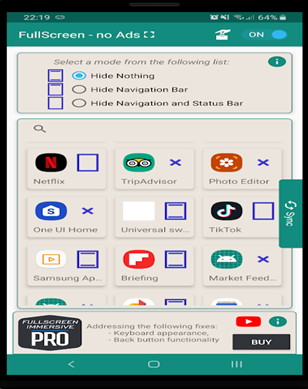
Los teléfonos inteligentes Android son cada día más grandes. Hay momentos en los que lo que, de otro modo, sería más grande que la vida, se arruina cuando la barra de navegación y la barra de estado se interponen. Entonces, ¿hay alguna manera de deshacerse de ellos?
En circunstancias normales, ¡quizás no! Pero algunas aplicaciones pueden ayudarlo a hacer precisamente eso.
Cómo habilitar el modo inmersivo en Android
Estas son algunas de las mejores aplicaciones de modo inmersivo para Android. Cada una de las aplicaciones mencionadas a continuación funciona de manera diferente. Es posible que deba otorgar permisos de accesibilidad para las siguientes aplicaciones o puede que tenga que modificar algunas configuraciones aquí y allá.
1. Pantalla completa inmersiva: sin anuncios, sin raíz

La aplicación inmersiva de pantalla completa te permite disfrutar del modo inmersivo en Android en su punto máximo, y no hay absolutamente ningún costo oculto. La aplicación utiliza todos los píxeles posibles de su dispositivo y le brinda una experiencia fuera del mundo, especialmente cuando está viendo videos, leyendo libros o jugando juegos. Con esta aplicación, puede optar por aplicar el modo inmersivo en todo el sistema o elegir aplicaciones individuales en las que desee utilizar el modo inmersivo.
Como dice el nombre de la aplicación, no requiere que rootee su dispositivo. Para el modo manual, ni siquiera necesitará proporcionar ningún permiso. Aunque el modo automático requerirá la configuración de acceso del usuario y tendrá que usar la configuración de ADB y la conexión a la PC para otorgar "WRITE_SECURE_SETTINGS" para usar el modo ultra.
Dicho esto, con esta aplicación, incluso obtiene un widget que le permite cambiar de modo rápidamente, y puede ocultar o mostrar el estado y las barras de navegación con facilidad.
La configuración inmersiva, como su nombre indica, es una aplicación que reescribe la configuración de su sistema y activa el modo inmersivo en la pantalla de su dispositivo. A diferencia de muchas otras aplicaciones de modo inmersivo en Android que desactivan su teclado Android, "Configuración inmersiva" asegura que su teclado funcione normalmente.
Leer también: Las mejores aplicaciones de teclado de Android
Para que esta aplicación funcione, deberá otorgar el permiso "WRITE_SECURE_SETTINGS" con la ayuda de ADB.
3. Administrador de modo inmersivo
Al principio, nos gustaría mencionar que esta es una aplicación paga. Dicho esto, también es una de las aplicaciones de Android de modo inmersivo mejor calificadas y no por ninguna otra razón que no sea su credibilidad. Para empezar, puede activar el modo inmersivo en todo el sistema definiendo un "modo inmersivo" global o elegir el "modo inmersivo" por aplicación.
A diferencia de muchas otras aplicaciones de Android en modo inmersivo, Immersive Manager no requiere enraizamiento, pero deberá proporcionar el permiso WRITE_SECURE_SETTINGS.
Viene con cuatro modos, a saber: (i) Completo (estado y barra de navegación ocultos), (ii) Estado (barra de estado oculta, (iii) Navegación (barra de navegación oculta) y (iv) Ninguno
Fulscrn es una aplicación simple que utiliza cada píxel de la pantalla de su dispositivo para brindar una mejor experiencia cuando mira videos, lee libros o incluso juega.
Hay varias personalizaciones que puede realizar en la configuración, pero la mayoría de ellas aparecen con la versión pro. Por ejemplo, puede optar por ocultar la barra de estado cuando el modo de pantalla completa está activado o elegir no dejar que la pantalla duerma hasta que esté activado el modo de pantalla completa.
El único inconveniente es que cuando el modo de pantalla completa está en el teclado y la parte posterior está deshabilitada.
5. Inmersivo - Modo inmersivo de bajo nivel

Con la ayuda de la configuración segura utilizada por la aplicación, puede configurar el modo inmersivo en su dispositivo Android. La mejor parte es diferente a muchas otras aplicaciones de Android en modo inmersivo; no utiliza la accesibilidad de su dispositivo, lo que de otra manera podría ralentizar su teléfono.
Para que esta aplicación funcione, deberá otorgar el permiso WRITE_SECURE_SETTINGS mediante ADB. Así es como puede solucionar ADB .
Hay dos tipos de inmersión que la aplicación le brinda: (i) la inmersión de la barra de navegación (la barra de navegación está oculta) y (ii) la inmersión de la barra de estado (la barra de estado está oculta). Lo único es que ambos modos no funcionan al mismo tiempo al mismo tiempo.
Para salir del modo inmersivo en Android usando esta aplicación, hay un botón de reinicio dedicado.
En el final -
Esperamos que a través de estas aplicaciones puedas sumergirte en el maravilloso mundo del modo inmersivo de Android. Y háganos saber cuál de las aplicaciones anteriores fue la más fácil de usar en la sección de comentarios a continuación. ¡Eso es todo por hoy, amigos! Para obtener más aplicaciones interesantes y contenido atractivo, siga leyendo Systweak Blogs . Además, síganos en todas las plataformas de redes sociales.
Las historias de Facebook pueden ser muy divertidas de crear. Aquí te mostramos cómo puedes crear una historia en tu dispositivo Android y en tu computadora.
Aprende a desactivar los molestos videos que se reproducen automáticamente en Google Chrome y Mozilla Firefox con este tutorial.
Resuelve el problema en el que la Samsung Galaxy Tab S8 está atascada en una pantalla negra y no se enciende.
Lee ahora para aprender a borrar música y videos de Amazon Fire y tabletas Fire HD para liberar espacio, desordenar o mejorar el rendimiento.
Un tutorial que muestra dos soluciones sobre cómo evitar permanentemente que las aplicaciones se inicien al arrancar en tu dispositivo Android.
Este tutorial te muestra cómo reenviar un mensaje de texto desde un dispositivo Android usando la aplicación de Mensajería de Google.
Cómo habilitar o deshabilitar las funciones de corrección ortográfica en el sistema operativo Android.
¿Te preguntas si puedes usar ese cargador de otro dispositivo con tu teléfono o tablet? Esta publicación informativa tiene algunas respuestas para ti.
Cuando Samsung presentó su nueva línea de tabletas insignia, había mucho por lo que emocionarse. No solo el Galaxy Tab S9 y S9+ traen las mejoras esperadas, sino que Samsung también introdujo el Galaxy Tab S9 Ultra.
¿Te encanta leer libros electrónicos en las tabletas Amazon Kindle Fire? Aprende cómo agregar notas y resaltar texto en un libro en Kindle Fire.






